Wie kann man in Excel nur sichtbare Zellen verketten?
Wenn Sie eine Liste gefilterter Daten haben, möchten Sie nun nur die sichtbaren Zellen verketten und die ausgeblendeten Zellen ignorieren, um das folgende kombinierte Ergebnis zu erhalten. Wie könnten Sie diese Aufgabe in Excel schnell und einfach erledigen?
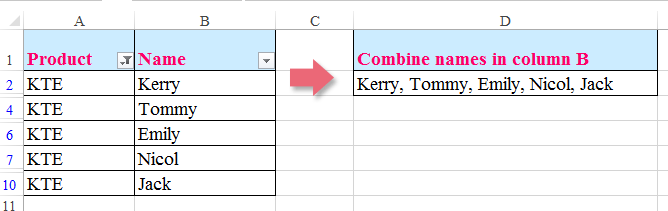
Nur sichtbare Zellwerte mit VBA-Code in eine Zelle verketten
 Nur sichtbare Zellwerte mit VBA-Code in eine Zelle verketten
Nur sichtbare Zellwerte mit VBA-Code in eine Zelle verketten
Sie können eine benutzerdefinierte Funktion erstellen, um dieses Problem zu lösen. Bitte gehen Sie wie folgt vor:
1. Halten Sie die Tasten ALT + F11 gedrückt, um das Fenster Microsoft Visual Basic for Applications zu öffnen.
2. Klicken Sie auf Einfügen > Modul und fügen Sie den folgenden Code im Modulfenster ein.
VBA-Code: Nur sichtbare Zellwerte verketten:
Private Function ConcatenateVisible(xRg As Variant, sptChar As String)
'Updateby Extendoffice
Dim rg As Range
For Each rg In xRg
If (rg.EntireRow.Hidden = False) And (rg.EntireColumn.Hidden = False) Then
ConcatenateVisible = ConcatenateVisible & rg.Value & sptChar
End If
Next
ConcatenateVisible = Left(ConcatenateVisible, Len(ConcatenateVisible) - Len(sptChar))
End Function
3. Speichern und schließen Sie diesen Code, gehen Sie zurück zum Arbeitsblatt und geben Sie diese Formel ein: =concatenatevisible(B2:B10,"-") (B2:B10 ist der gefilterte Datenbereich, den Sie kombinieren möchten, „-“ ist das Trennzeichen, um die kombinierten Werte zu trennen, Sie können sie nach Bedarf ändern.) in eine leere Zelle, wo Sie das kombinierte Ergebnis platzieren möchten, und drücken Sie dann die Eingabetaste, um das Ergebnis zu erhalten. Siehe Screenshot:
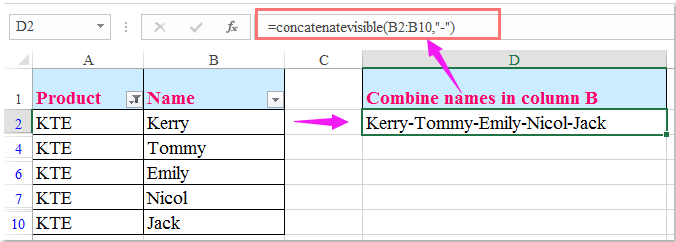
Hinweis: Mit dieser benutzerdefinierten Funktion ändert sich das kombinierte Ergebnis dynamisch mit Ihren gefilterten Daten. Zum Beispiel, wenn Sie das Produkt KTO filtern, ändert sich Ihr kombiniertes Ergebnis auf die neuen gefilterten Daten. Siehe Screenshot:
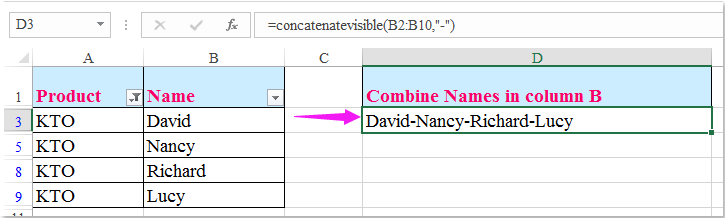
Die besten Produktivitätstools für das Büro
Stärken Sie Ihre Excel-Fähigkeiten mit Kutools für Excel und genießen Sie Effizienz wie nie zuvor. Kutools für Excel bietet mehr als300 erweiterte Funktionen, um die Produktivität zu steigern und Zeit zu sparen. Klicken Sie hier, um die Funktion zu erhalten, die Sie am meisten benötigen...
Office Tab bringt die Tab-Oberfläche in Office und macht Ihre Arbeit wesentlich einfacher
- Aktivieren Sie die Tabulator-Bearbeitung und das Lesen in Word, Excel, PowerPoint, Publisher, Access, Visio und Project.
- Öffnen und erstellen Sie mehrere Dokumente in neuen Tabs innerhalb desselben Fensters, statt in neuen Einzelfenstern.
- Steigert Ihre Produktivität um50 % und reduziert hunderte Mausklicks täglich!
Alle Kutools-Add-Ins. Ein Installationspaket
Das Kutools for Office-Paket bündelt Add-Ins für Excel, Word, Outlook & PowerPoint sowie Office Tab Pro und ist ideal für Teams, die mit mehreren Office-Anwendungen arbeiten.
- All-in-One-Paket — Add-Ins für Excel, Word, Outlook & PowerPoint + Office Tab Pro
- Ein Installationspaket, eine Lizenz — in wenigen Minuten einsatzbereit (MSI-kompatibel)
- Besser gemeinsam — optimierte Produktivität in allen Office-Anwendungen
- 30 Tage kostenlos testen — keine Registrierung, keine Kreditkarte erforderlich
- Bestes Preis-Leistungs-Verhältnis — günstiger als Einzelkauf der Add-Ins